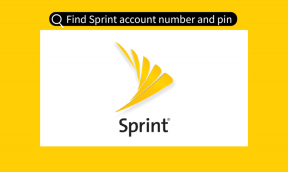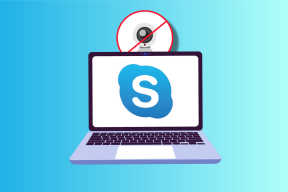आईफोन और एंड्रॉइड पर अमेज़ॅन प्राइम वीडियो ऐप में काम नहीं कर रहे उपशीर्षक के लिए 5 सर्वश्रेष्ठ सुधार
अनेक वस्तुओं का संग्रह / / April 12, 2023
आप अपने आईफोन या एंड्रॉइड पर अमेज़ॅन प्राइम वीडियो ऐप इंस्टॉल कर सकते हैं और चलते-फिरते अपनी पसंदीदा सामग्री देख सकते हैं। यदि आपको अपने वर्तमान स्थान पर अच्छी इंटरनेट स्पीड नहीं मिल रही है तो आप अपने डिवाइस पर वीडियो की गुणवत्ता को मैन्युअल रूप से बदल सकते हैं। लेकिन कल्पना कीजिए कि आपको अपने ईयरफोन याद रखने की जरूरत है लेकिन सामग्री देखना जारी रखना चाहते हैं।

उस स्थिति में, आप चालू कर सकते हैं या प्राइम वीडियो ऐप में उपशीर्षक बंद करें. हालाँकि, यह पोस्ट iPhone और Android पर अमेज़न प्राइम वीडियो में काम नहीं कर रहे उपशीर्षक के समाधान का सुझाव देगी।
1. प्राइम वीडियो ऐप में उपशीर्षक सक्षम करें
हम पहले यह जांचने की सलाह देते हैं कि क्या आप प्राइम वीडियो पर जो फिल्म या टीवी शो देख रहे हैं, उसके लिए उपशीर्षक सक्षम हैं या नहीं। हो सकता है कि आपको इसका एहसास न हो, लेकिन आपको उस सामग्री के लिए उपशीर्षक चालू करना पड़ सकता है जिसे आप मैन्युअल रूप से देख रहे हैं।
स्टेप 1: अपने iPhone या Android पर Prime Video ऐप खोलें।

चरण दो: मूवी या टीवी शो का शीर्षक चुनें और खेलना शुरू करें।
चरण 3: ऊपरी-दाएं कोने में उपशीर्षक आइकन टैप करें।

चरण 4: विकल्पों की सूची से उपशीर्षक भाषा का चयन करें।
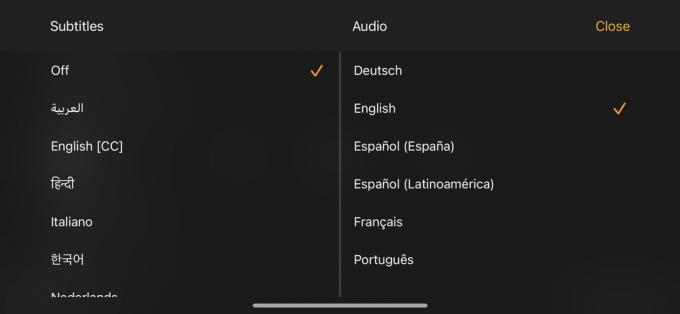
जैसे ही प्लेबैक फिर से शुरू होता है उपशीर्षक अब दिखना शुरू हो जाना चाहिए।
2. बंद कैप्शन सक्षम करें
यदि प्राइम वीडियो ऐप आपके आईफोन या एंड्रॉइड पर उपशीर्षक नहीं दिखा रहा है, तो आपको यह जांचना होगा कि आपके डिवाइस के लिए क्लोज्ड कैप्शन सक्षम किया गया है या नहीं। बंद कैप्शन उन उपयोगकर्ताओं के लिए भी हैं जो बधिर हैं या सुनने में कठिन हैं।
IPhone पर बंद कैप्शन सक्षम करें
स्टेप 1: अपने iPhone पर सेटिंग ऐप खोलें।

चरण दो: नीचे स्क्रॉल करें और एक्सेसिबिलिटी पर टैप करें।

चरण 3: नीचे स्क्रॉल करें और सबटाइटल्स और कैप्शनिंग पर टैप करें।
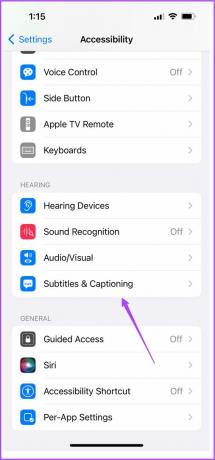
चरण 4: उन्हें सक्षम करने के लिए बंद कैप्शन + SDH के आगे टॉगल टैप करें।

चरण 5: सेटिंग ऐप को बंद करें और यह देखने के लिए प्राइम वीडियो खोलें कि क्या समस्या हल हो गई है।

Android पर बंद कैप्शन सक्षम करें
स्टेप 1: अपने Android फ़ोन पर सेटिंग ऐप खोलें।

चरण दो: नीचे स्क्रॉल करें और एक्सेसिबिलिटी पर टैप करें।

चरण 3: नीचे स्क्रॉल करें और Caption Preferences पर टैप करें।

चरण 4: कैप्शन दिखाएँ के आगे टॉगल टैप करें।

चरण 5: समस्या का समाधान हो गया है या नहीं यह देखने के लिए सेटिंग बंद करें और प्राइम वीडियो खोलें।

आप भी कर सकते हैं अमेज़न प्राइम वीडियो पर उपशीर्षक का रंग बदलें.
3. फोर्स क्विट और प्राइम वीडियो ऐप को फिर से लॉन्च करें
यदि आप अभी भी समस्या का सामना कर रहे हैं, तो आप अपने iPhone या Android पर इसे एक नई शुरुआत देने के लिए प्राइम वीडियो ऐप को छोड़ने और फिर से लॉन्च करने के लिए बाध्य कर सकते हैं। यह ऐप की सभी सामग्री को फिर से लोड करेगा और समस्या को हल करने में मदद करेगा।
IPhone पर फोर्स क्विट और रिस्टार्ट करें
स्टेप 1: होम स्क्रीन पर, ऊपर की ओर स्वाइप करें और बैकग्राउंड एप विंडो दिखाने के लिए होल्ड करें।
चरण दो: प्राइम वीडियो ऐप देखने के लिए दाएं स्वाइप करें। फिर, ऐप को बलपूर्वक छोड़ने के लिए ऊपर की ओर स्वाइप करें।

चरण 3: प्राइम वीडियो को फिर से लॉन्च करें और जांचें कि क्या समस्या हल हो गई है।

एंड्रॉइड पर फोर्स क्विट और रिस्टार्ट करें
स्टेप 1: प्राइम वीडियो ऐप आइकन को लॉन्ग-प्रेस करें और ऐप इन्फो आइकन पर टैप करें।

चरण दो: फोर्स स्टॉप पर टैप करें।

चरण 3: पुष्टि करने के लिए ओके पर टैप करें।

चरण 4: ऐप की जानकारी बंद करें और प्राइम वीडियो ऐप को फिर से लॉन्च करें ताकि यह पता चल सके कि समस्या का समाधान हो गया है या नहीं।

4. अपने डिवाइस को फिर से पंजीकृत करें
आप कई उपकरणों का उपयोग करके अपने प्राइम वीडियो अकाउंट में लॉग इन कर सकते हैं। जब आप किसी डिवाइस का उपयोग करके लॉग इन करते हैं, तो यह आपके अमेज़न खाते में पंजीकृत हो जाता है। आप डिवाइस को हटा सकते हैं और फिर से पंजीकृत कर सकते हैं यह जांचने के लिए कि क्या वह समस्या हल करता है। यह ठीक उसी तरह है जैसे आप एक ब्लूटूथ डिवाइस को भूल जाते हैं और इसे फिर से अपने iPhone या Android से कनेक्ट करने का प्रयास करते हैं।
पर आप हमारी पोस्ट पढ़ सकते हैं अमेज़न प्राइम वीडियो से पंजीकृत उपकरणों को कैसे हटाएं.
एक बार हो जाने के बाद, अपने iPhone या Android पर फिर से ऐप खोलें, अपने Amazon खाते का उपयोग करके साइन इन करें और जांचें कि क्या समस्या हल हो गई है।
5. प्राइम वीडियो ऐप को अपडेट करें
अंतिम उपाय अपने आईफोन या एंड्रॉइड पर प्राइम वीडियो ऐप के संस्करण को अपडेट करना है। यह बग या ग्लिच से छुटकारा दिलाएगा जो उपशीर्षक के साथ समस्या पैदा कर रहे हैं। आप अपने डिवाइस के अनुसार ऐप को अपडेट करने के लिए निम्न लिंक का उपयोग कर सकते हैं।
Android पर प्राइम वीडियो अपडेट करें
आईफोन पर प्राइम वीडियो अपडेट करें
प्राइम वीडियो में उपशीर्षक का प्रयोग करें
चूंकि हम ज्यादातर प्राइम वीडियो जैसे स्ट्रीमिंग प्लेटफॉर्म पर सामग्री देखते हैं, इसलिए स्क्रीन पर क्या हो रहा है यह समझने के लिए उपशीर्षक चालू करना हमेशा एक अच्छा विकल्प होता है। और अगर आप अपने दोस्तों के साथ किसी शो या मूवी का आनंद लेना चाहते हैं, तो आप हमेशा ले सकते हैं Amazon Prime वीडियो वॉच पार्टी बनाएं.
अंतिम बार 30 मार्च, 2023 को अपडेट किया गया
उपरोक्त लेख में सहबद्ध लिंक हो सकते हैं जो गाइडिंग टेक का समर्थन करने में सहायता करते हैं। हालाँकि, यह हमारी संपादकीय अखंडता को प्रभावित नहीं करता है। सामग्री निष्पक्ष और प्रामाणिक बनी हुई है।
द्वारा लिखित
पौरुष चौधरी
तकनीक की दुनिया को सबसे सरल तरीके से उजागर करना और स्मार्टफोन, लैपटॉप, टीवी और कंटेंट स्ट्रीमिंग प्लेटफॉर्म से संबंधित रोजमर्रा की समस्याओं को हल करना।